
Je možné pripojiť tlačiareň na tablet alebo telefón? Ako pripojiť smartfón alebo tablet do tlačiarne cez Wi-Fi, USB a vytlačiť dokument?
Popis programu pre tlač dokumentov zo zariadení so systémom Android.
V súčasnosti viac a viac ľudí dáva prednosť smartfónoch a tabliet, a nie inpatiálnym počítačom. Prenosné zariadenia získavajú popularitu nielen v oblasti zábavy, ale aj mnohí pre prácu. Ich kompaktné rozmery, intuitívne riadenie a rozsiahle príležitosti slúžia ako dôvod.
Takmer každý vie, že malý modul Pocket Gadget s operačným systémom Android je schopný vykonať takmer všetky úlohy, ktoré je schopný objemný stacionárny počítač. Mnohí sa však zaujímajú, ak k nej môžete pripojiť tlačiareň, skener alebo iné kancelárske vybavenie? Samozrejme áno! O tom, ako to urobiť, a bude to diskutované v našom článku.

Spôsoby pripojenia tlačiarne na databázové zariadenia so systémom Android
Spôsoby pripojenia tlačiarne na databázové zariadenia so systémom Android
Pripojte tlačiareň do zariadenia so systémom Android niekoľkými spôsobmi. Každý z nich má svoje výhody a nevýhody, takže stojí za to podrobnejšie zvážiť:
Pripojenie tlačiarne k zariadeniu so systémom Android cez kábel USB

- Táto metóda je považovaná za najspoľahlivejšie a jednoduché, pretože Všetky moderné tlačiarne sú vybavené portami USB a sú ľahko rozpoznateľné pomocou smartfónov a tabliet. Jediným problémom môže byť absencia vhodného portu vo vašom mobilnom zariadení. Ale nemali by ste sa báť. V akejkoľvek elektronickej technológii si môžete zakúpiť tlačiareň potrebnú adaptér.
- Jednoducho však pripojte tlačiareň cez kábel k smartfónu alebo tabletu a spustite tlač. Najprv musíte nainštalovať príslušné ovládače na zariadení so systémom Android. Ale o tom budeme hovoriť o niečo neskôr.
Pripojenie tlačiarne na zariadenie so systémom Android prostredníctvom Wi-Fi

Pripojenie tlačiarne na zariadenie so systémom Android prostredníctvom Wi-Fi
- Pohodlie tejto metódy pripojenia tlačiarne na zariadenia so systémom Android je zrejmé. Keď potrebujete vytlačiť dokument, nemusí byť vždy pri ruke USB kábel na pripojenie zariadenia k tlačiarni. Ale sieť Wi-Fi má dnes všade. Všetko, čo bude potrebovať, je ďalší softvér, o čom budeme hovoriť o niečo neskôr, dostupnosť siete Wi-Fi a tlačiareň pripojenou k nej.
Pripojenie tlačiarne na zariadenie Android cez Bluetooth

Pripojenie tlačiarne na zariadenie Android cez Bluetooth
- Ak ste niekedy poslali obrázky alebo hudobné súbory cez Bluetooth, viete, ako to funguje. V skutočnosti je to rovnaké bezdrôtové pripojenie, rovnako ako vo Wi-Fi, je však potrebné byť umiestnené v tesnej blízkosti tlačiarne. Treba však zapamätať si, že nie všetky modely tlačiarní majú Bluetooth a Wi-Fi.
Pripojenie tlačiarne na zariadenie so systémom Android na diaľku cez internet
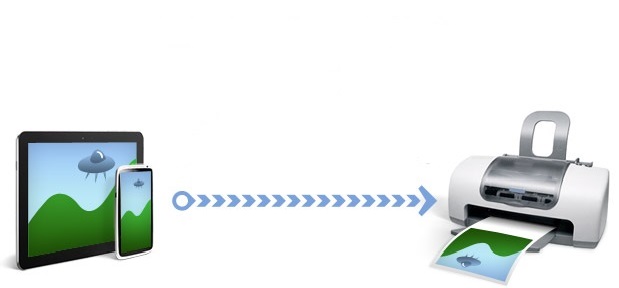
Pripojenie tlačiarne na zariadenie so systémom Android na diaľku cez internet
- Tento spôsob pripojenia tlačiarne na zariadenia so systémom Android je pozoruhodné používanie na tlač na tlač na tlačiarni nachádzajúcej sa kdekoľvek na svete. Ak to chcete urobiť, musíte mať špeciálny softvér a IP adresa Tlačiareň alebo počítač, na ktorý je pripojený.
- Metóda je dosť komplikovaná a nestojí za strávený čas. Je oveľa jednoduchšie prekročiť potrebný súbor do počítača a vytlačiť požadovaný dokument cez neho.
Program tlačiarneHareShare pre pripojenie tlačiarne na zariadenia so systémom Android

Obrázok 1. Program PrintersHare pre pripojenie tlačiarne na zariadenia so systémom Android
- Skôr sme zistili, že nestačí na tlač súborov z mobilných zariadení založených na Android, ktoré majú tlačiareň, kábel USB alebo Wi-Fi pripojenie. Na zariadenie musíte nainštalovať požadovaný balík ovládačov. Ale pretože Pre každý model tlačiarní potrebujete svojich ovládačov, potom by to bolo nepraktické manuálne na ich inštaláciu. Rozumnejší pohyb bude využitie ďalšieho softvéru. V našom prípade je to program Tlačiarne..
- Tlačiarne. Obsahuje súbor univerzálnych ovládačov, ktorí sú vhodné pre väčšinu existujúcich tlačiarní. Keď je tlačiareň pripojená, automaticky rozpozná model a nastaví ho balík ovládačov.
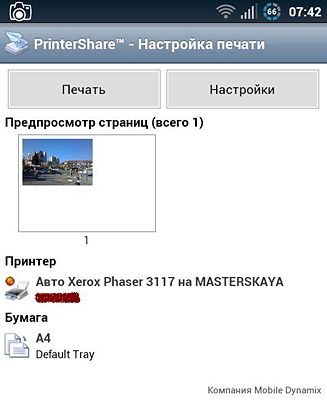
Obrázok 2. Program PrintersHare pre pripojenie tlačiarne na zariadenia so systémom Android
- Tento program podporuje všetky typy pripojenia tlačiarne s mobilnými zariadeniami založenými na Android, rovnako ako umožňuje tlač súborov. všetky textové formáty, Vrátane PDF, obrázkov, webových stránok, zoznamov kontaktov z notebooku, prihlášky hovorov, písmen z poštových aplikácií, napríklad G-mail, SMS správy a oveľa viac.
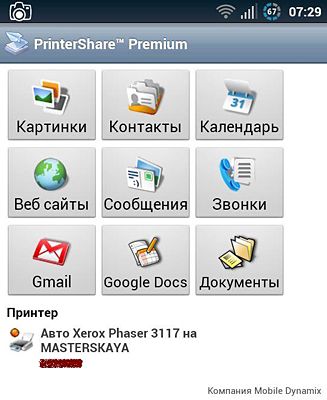
Obrázok 3. Program PrintersHare pre pripojenie tlačiarne na zariadenia so systémom Android
- Program sa platí, avšak v službe Google Play Trh existuje náchylný bezplatná verziaktoré si môžete stiahnuť toto odkaz. V ňom nebudete môcť vytlačiť súbory, ale vyskúšajte len program odoslaním testovacieho dokumentu na tlač.
- Ak máte skúšobnú verziu, nepáči sa vám to, ale nechcete alebo si nemôžete dovoliť nákup plná verzia prémiePotom môžete stiahnite si súbor APK Plná verzia z fóra 4PDA. A nainštalovať ho manuálne. Všetky súbory na tomto fóre prechádzajú prísnym moderovaním, takže sa nemusíte starať o infikovanie vášho zariadenia vírusmi.
- Programové rozhranie má ruský jazyk a je pochopiteľný intuitívny. Po spustení aplikácie vyberte tlačiareň pripojenú jedným spôsobom, aby ste zvolili súbor na zariadení a odošlite ho do tlačiarne. V priebehu niekoľkých sekúnd dostanete vytlačenú verziu dokumentu. Na videu na konci článku môžete vidieť, ako je dokument pečať prostredníctvom programu Tlačiarne..
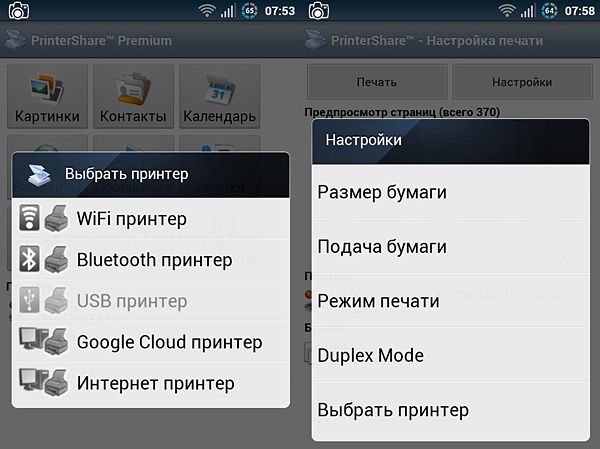
Obrázok 4. Program tlačiarneHarsHare pre pripojenie tlačiarne na zariadenia so systémom Android
- Ak chcete odoslať tlačový súbor na diaľku cez internet, musíte prevziať a nainštalovať Verzia PC Programy na tomto počítači, na ktorý je tlačiareň pripojená. Verzia PC je zadarmo a môžete si ho stiahnuť oficiálna stránka programy.
DÔLEŽITÉ: Môžete sa naučiť z druhého článku o tom, ako inštalovať aplikácie na mobilných zariadeniach od súborov APK " Ako nainštalovať aplikácie a sťahovať hry na android prostredníctvom počítača?»
